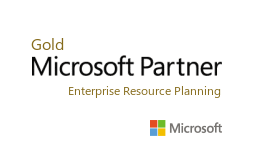En las últimas semanas ha habido un gran aumento de personas que realizan reuniones con Teams de Microsoft al estar trabajando a distancia. Ya sea que seas nuevo en la herramienta o que realices todas tus reuniones con Teams, queremos darte consejos sobre cómo tener la mejor experiencia de reuniones en línea.
1 – Conectar en línea con personas dentro y fuera de tu organización
Con Teams, puedes organizar reuniones en línea con personas tanto dentro como fuera de tu organización. La próxima vez que programes una reunión en Teams o en Microsoft Outlook, simplemente incluye la dirección de correo electrónico de tus invitados externos y Teams se encargará del resto, incluyendo el envío de una invitación por correo electrónico con instrucciones sobre cómo unirse a tu reunión en línea. El invitado a la reunión puede hacer clic en el enlace, introducir su nombre y unirse a la reunión desde su navegador, todo ello sin necesidad de instalar un plug-in o descargar ningún programa en el dispositivo.
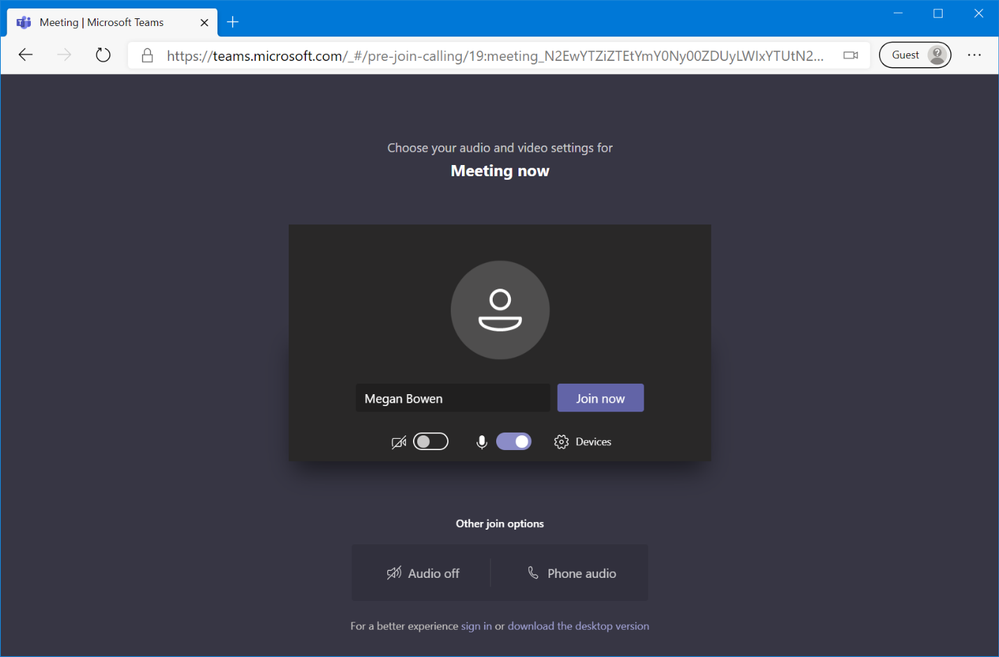
2 – Permitir que todo el mundo acceda con diferentes fuentes de audio
Diseñado para los participantes que están en movimiento, no tienen acceso a Internet, o prefieren llamar a una reunión, asegúrate de que las reuniones sean inclusivas. Los usuarios que estén habilitados para la Audioconferencia verán automáticamente las instrucciones de conexión telefónica añadidas a las invitaciones de reunión de Teams. Al hacer clic en el número de teléfono desde un móvil, se iniciará automáticamente el marcador telefónico, se marcará el número e incluso se entrará en la conferencia. ¡Se acabaron los días en que había que memorizar números!
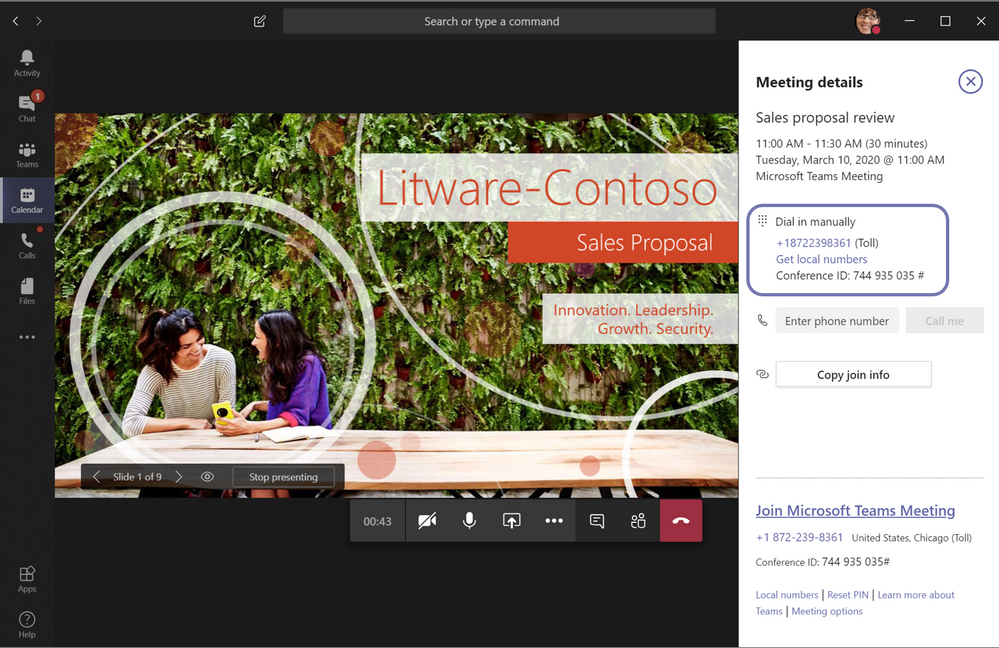
3 – Mantén el control de tu reunión
Teams ofrece al organizador de la reunión muchas opciones a la hora de definir las funciones y los permisos de los participantes en la reunión en línea. Por ejemplo, puedes elegir habilitar una sala de espera, que permite al organizador definir cuándo y quién es admitido en la reunión. También puedes designar quién puede presentar, silenciar a los asistentes e iniciar o detener las grabaciones, sólo por nombrar algunas.
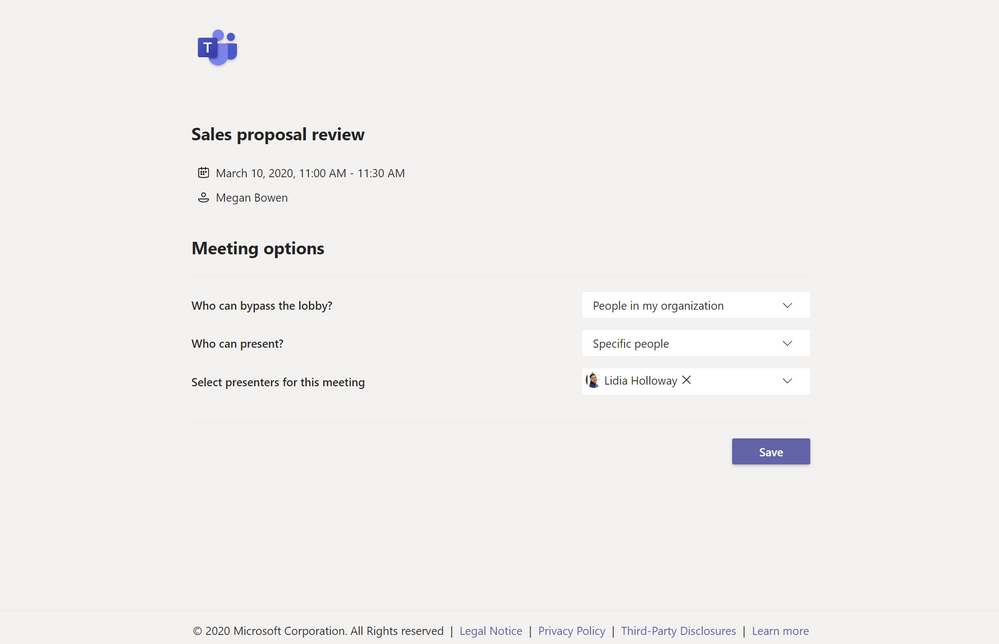
4 – Mantener conversaciones cara a cara con vídeo
Si no puedes reunirte en persona, reunirte en línea con vídeo es la siguiente mejor opción. Anima a todos los miembros de tu equipo a que enciendan sus vídeos. Activa el desenfoque de fondo para mantener el enfoque en ti en lugar de lo que hay detrás de ti.
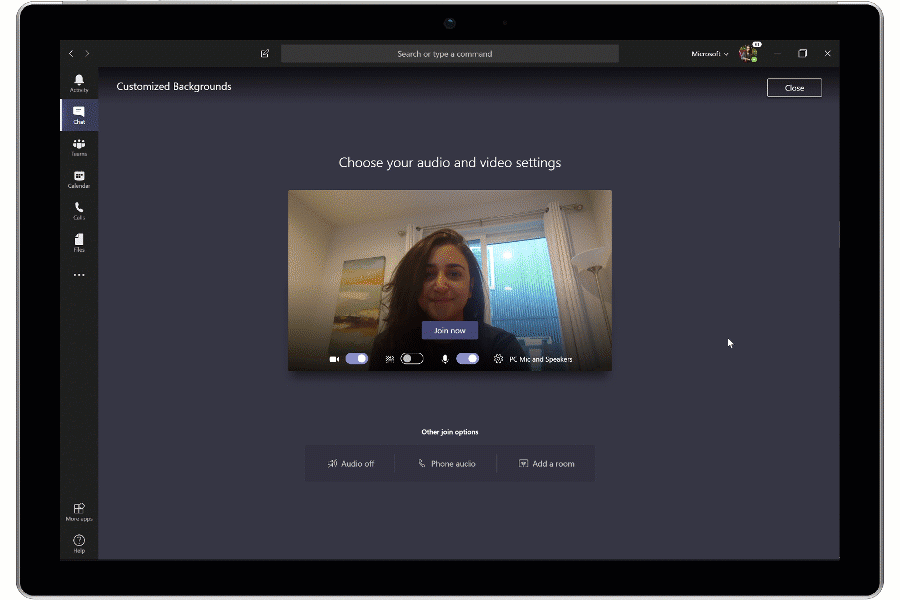
5 – Comparte sólo lo que necesites
Cuando se comparte contenido en las reuniones de Teams, se controla lo que los demás pueden ver. Puedes decidir si necesitas mostrar todo tu escritorio o sólo una ventana específica. Si alguien está compartiendo su escritorio o una aplicación, puedes solicitar al presentador que te dé el control.
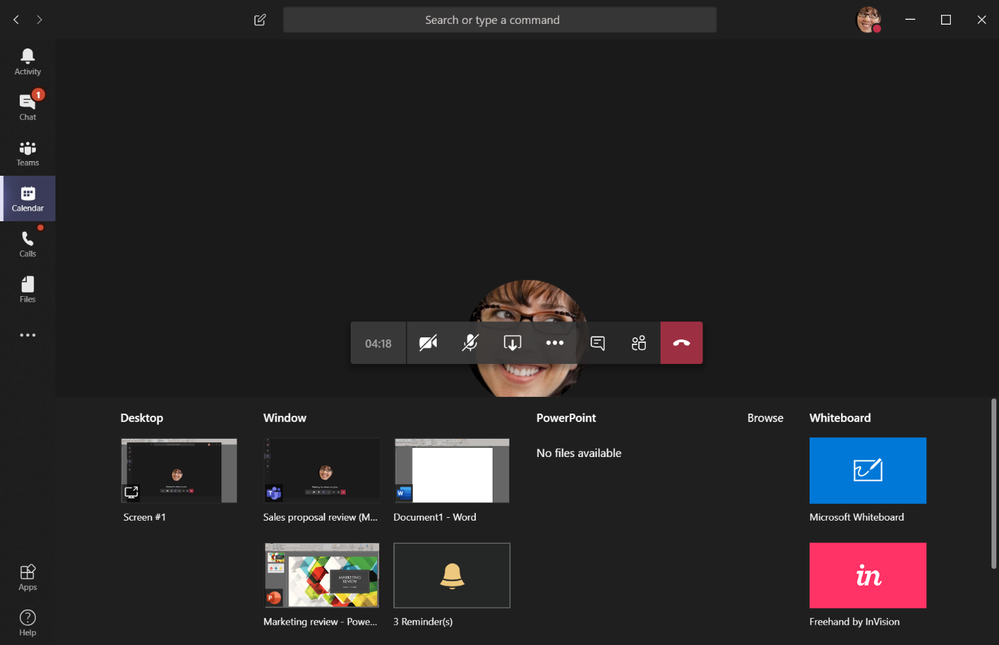
6 – Todos contribuyen con tinta digital
Sólo porque no todos estén en la misma sala no significa que no puedas hacer una lluvia de ideas en una pizarra. La pizarra de Microsoft está integrada en todas las reuniones de Teams, lo que permite a los participantes de la reunión unirse con el tacto -o con el ratón- y contribuir con tinta digital. Las sesiones de pizarra se guardan como parte de cada reunión y están disponibles para su uso y referencia en el futuro.
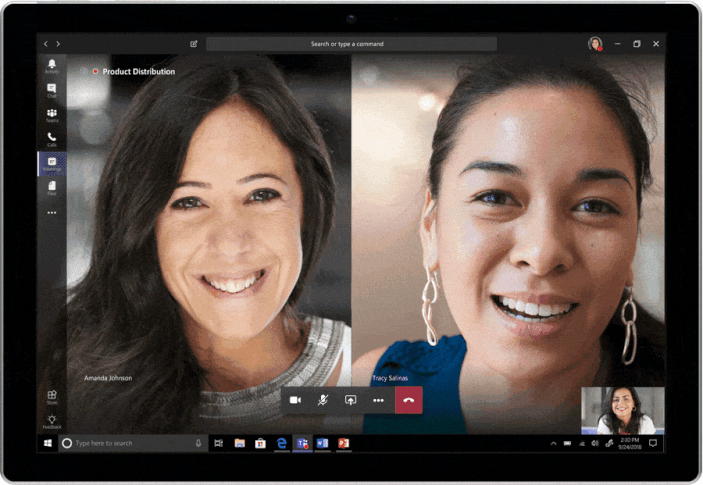
7 – No te pierdas la reunión, aunque te hayas perdido la reunión.
Ya sea para los que lleguen unos minutos tarde, o que tengan otra reunión que no pueden aplazar o cancelar, cabe la posibilidad de que alguien se pierda la reunión. En lugar de ponerlos al día en otra reunión, simplemente graba la reunión. La reunión grabada no sólo se almacena en la nube, y se proporciona un enlace en el chat de la reunión, sino que los participantes pueden buscar la transcripción de la reunión y saltar al momento de la reunión en el que se mencionó.
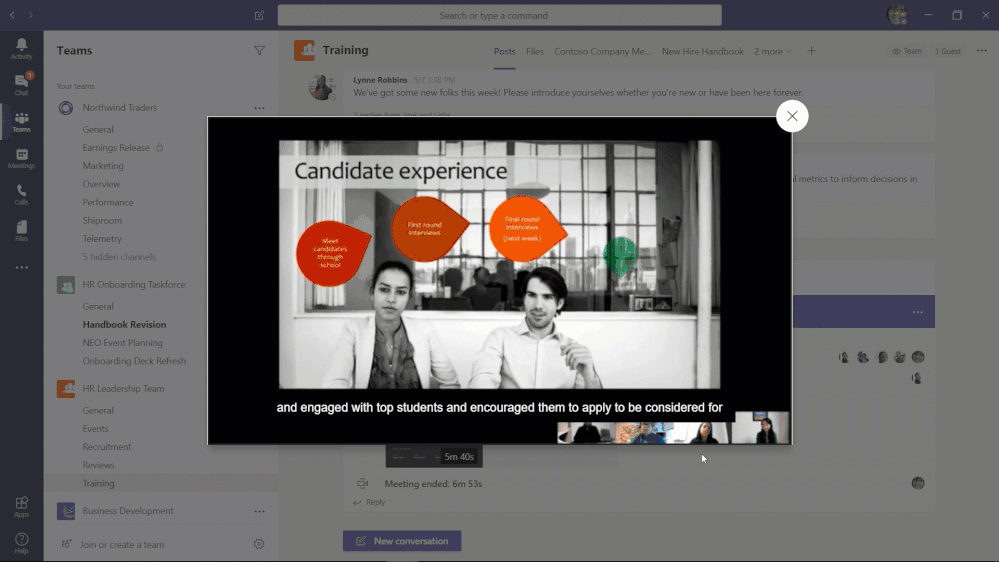
8 – Ser visto y oído con claridad
Microsoft ofrece un completo portafolio de dispositivos con certificación de Teams para asegurar que te veas y suenes lo mejor posible con vídeo y audio de alta calidad. Conéctate y comienza tus reuniones con un solo toque y elige dónde y cómo quieres trabajar con dispositivos diseñados para cualquier espacio y estilo de trabajo.

Si estás teletrabajando puede que te interese también nuestra guía para ser más productivo teletrabajando publicado en nuestro blog.